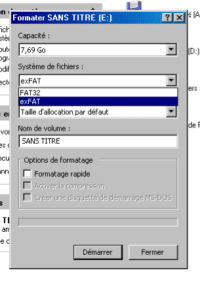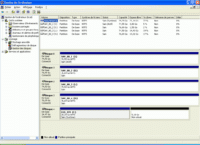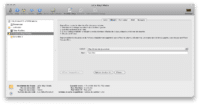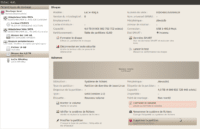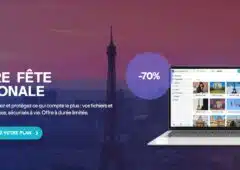Introduction

Après les limitations de la mémoire vive, nous nous intéressons donc maintenant aux limitations des disques durs. Va-t-on devoir changer de machine pour pouvoir utiliser les disques durs de plus de 2 Tio ? La réponse dans ce dossier, qui va aussi vous présenter les différentes limitations des disques durs dans le temps, pour les nostalgeeks.
Clarification : Mo, Mio, MB
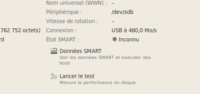
Plus important, les constructeurs de disques durs utilisent la base 10 pour calculer la capacité alors que les OS travaillent en base 2. Concrètement, un Ko pour un fabricant de disque dur vaut 1 000 octets et pour un système classique, il en vaut 1 024. Dans les faits, un disques dur de 1 To fait donc 1 000 000 000 000 d’octets pour un fabricant, ce qui ne représente que 976 Gio pour un système habituel.
Le SI (Système International) recommande d’utiliser les valeurs classiques pour la capacité « constructeurs », en base 10 (Mo, Go, etc.) et les valeurs en préfixe binaire (Kio, Mio, etc.) pour les valeurs en base 2.
Quand nous parlons de 2 Tio, la limite à laquelle nous nous intéressons, il s’agit donc bien de 2 199 023 255 552 octets, soit environ 2,2 To, un peu plus que les plus gros disques durs disponibles (qui font 2 To, ~2 000 000 000 000 d’octets). Au niveau des OS, on trouve trois cas : Windows compte en Mio et affiche le tout en Mo, ce qui est une erreur. Un disque dur de 2 To est affiché sous Windows comme faisant 1 862 Go, ce qui est inexact. Linux compte généralement (c’est dépendant des distributions) en Mio et affiche une valeur en Mio. Un disque dur de 2 To est affiché comme un disque dur de 1,86 Tio, avec une capacité de 1 862 Gio, ce qui est exact. Enfin, Mac OS X 10.6 (Snow Leopard) compte en Mo et affiche en Mo. Un disque dur de 2 To est affiché comme faisant 2 To, avec une capacité de 2 000 Go, ce qui est aussi exact.
Comment ça fonctionne : le matériel
Pour comprendre pourquoi il existe des limitations, il faut d’abord comprendre comment fonctionne l’ensemble. Il existe deux types de limitations, celles qui proviennent du matériel (limitation du BIOS ou de la norme elle-même) et celles qui proviennent du logiciel (limitation du schéma des partitions ou du système de fichiers). Intéressons-nous à la façon dont le matériel calcule la taille maximale du disque dur.
Comment la machine gère les disques durs : le CHS
Pour le côté matériel, la capacité des disques durs a été calculée de la façon suivante dans la norme (un héritage des premiers PC) : un nombre de cylindres multiplié par un nombre de têtes multiplié par un nombre de secteurs, chaque secteur offrant une capacité usuelle de 512 octets. Ce mode de mesure est hérité des disquettes et dans la pratique, il ne représente pas réellement la structure du disque. Prenons un exemple : un disque dur doté de 1 024 cylindres, 8 têtes et 32 secteurs offrira donc une capacité de 134 217 727 octets (134 Mo pour les constructeurs, 128 Mio pour les systèmes d’exploitation). Le premier problème de ce système est venu du fait que les valeurs maximales pour le nombre de cylindres, le nombre de têtes et le nombre de secteurs ne sont pas les mêmes dans le BIOS et dans la norme elle-même : il a donc fallu prendre les plus petites valeurs communes. Le mode CHS (Cylinder Head Sector) a d’ailleurs été abandonné après quelques années au profit du LBA.
Le LBA
Le LBA (Logical Block Addressing) est plus simple : il consiste à utiliser un index qui va permettre de sélectionner chaque bloc facilement. En pratique, on dispose d’une valeur sur 28 bits (jusqu’à l’ATA-5) qui permet des disques durs de 137 Go (128 Gio) ou d’une valeur sur 48 bits (ATA-6 et plus) qui permet d’atteindre 144 Po (128 Pio). Notons que pour les anciens systèmes qui ne comprennent que le mode CHS (DOS, Windows NT 4.0, par exemple), il existe un mode de conversion entre LBA et CHS. En simplifiant, le LBA est un index qui permet d’atteindre un secteur en particulier, et la limite maximale est donc liée aussi à la taille du secteur.
Actuellement, les disques durs utilisent donc toujours le LBA (l’interface SATA est une partie de la norme ATA générale) et tous les systèmes récents sont évidemment capables de travailler avec ce mode d’adressage.
Les limitations : nostalgeek
Pour les amateurs du genre, un petit récapitulatif des limitations des disques durs dans le temps.
16 Mio : la FAT 12
Première limitation, la FAT 12 et ses 16 Mio. Ce système de fichiers, encore utilisé sur les disquettes et les appareils de moins de 16 Mio, limite à 4 096 clusters de maximum 4 096 octets, soit 16 Mio.
32 Mio et 128 Mio : la FAT 16
Seconde limitation, les partitions de 32 Mio en FAT 16. Les premières versions du système de fichiers étaient limitées à 16 384 clusters de 2 048 octets, soit 32 Mio par partition (et quatre partitions au maximum). La limite a été portée à 128 Mio avec DOS 4.x, en passant le nombre de clusters à 65 536.
504 Mio/528 Mo : le BIOS
Une des limites les plus bizarres. La capacité d’un disque dur s’obtient en combinant le nombre de cylindres, le nombre de têtes et le nombre de secteurs (système CHS). La norme ATA donne des valeurs maximales pour chacun des paramètres, tout comme le BIOS. Pris seuls, l’ATA et le BIOS ont des limites élevées. Pris ensemble, ils limitaient à 504 Mio. Le nombre de cylindres est au maximum de 1 024 dans le BIOS et 65 536 en ATA (valeur utilisable, 1 024). Pour les têtes, on est à 16 en ATA et 256 dans le BIOS, on garde donc 16. Enfin, le nombre de secteurs par tête se limite à 256 en ATA et à 63 dans le BIOS. En pratique, on a donc 1 024 cylindres, 16 têtes et 63 secteurs, soit 504 Mio avec des secteurs de 512 octets.
1,97 Gio : le BIOS
Une limite à 1,97 Gio existe sur certaines cartes mères, dont le BIOS gère mal le 13e bit nécessaire au comptage du nombre de cylindres. Au-dessus de 4 096 cylindres, le BIOS buggait.
2 Gio (2,15 Go) : la FAT 16
Nouvelle limite de la FAT 16, célèbre pour avoir touché Windows 95, celle des 2 Gio. En FAT 16, la taille maximale des clusters et le nombre de ceux-ci (respectivement 32 kio et 65 536) limitaient à 2 Gio. Windows NT 4.0, avec des clusters de 64 ko, passait à 4 Gio, mais ce n’était pas standard et utilisable uniquement sous Windows NT (pas les versions 9x).
7,88 Gio : la limite de l’Int 13 du BIOS
Limite très connue, celle des « 8 Go ». Elle est liée aux accès qui passent par le BIOS (ce que ne font pas les OS récents). Le CHS dans le BIOS est limité à 1 024 cylindres, 256 têtes et 63 secteurs, ce qui donne une limite de 16 505 072 secteurs de 512 octets.
32 Go, 64 Gio et 127 Go
Trois limitations des Windows 9x, provenant essentiellement des outils comme Fdisk ou Scandisk qui étaient encore en 16 bits et limitaient donc la capacité des disques durs.
128 Gio, la limite de l’ATA
Dernière grosse limitation que nous avons subit, celle des 128 Gio. Elle est liée au LBA, le « compteur de secteurs », limité auparavant à 28 bits. Avec cette valeur (et avec des secteurs de 512 octets), on a une limite à 128 Gio. Depuis, on est passé à un LBA sur 48 bits (144 Po). Attention, quelques anciens chipsets et systèmes (Windows 2000) limitent encore à 128 Gio et il faut donc éviter les disques durs de plus de 120 Go avec ce type de machines.
Notons que nous n’avons pas indiqué toutes les limitations, certaines étant spécifiques à des versions de BIOS en particulier. Une liste exhaustive (en anglais) est disponible ici.
Comment ça fontionne ? Le logiciel
Au niveau du logiciel, la gestion d’un disque dur nécessite plusieurs choses : un pilote qui va prendre en charge le disque dur, un schéma de partition et un système de fichier.
Le pilote
Premier point, la façon dont le système va accéder au disque dur. Comme pour tous les composants, un pilote est nécessaire et il peut poser des problèmes. Typiquement, certains anciens systèmes ne prennent pas en charge le mode LBA et se contentent du mode CHS. Tous les systèmes récents supportent le LBA (depuis Windows 2000) mais il est parfois nécessaire d’utiliser un pilote à jour pour prendre en charge le LBA sur 48 bits. Dans les faits, installer les pilotes de chipset est donc important.
Le schéma de partition
Pour qu’un disque dur soit utilisable, il faut qu’il soit partitionné. Dans la majorité des cas, on utilise ce qu’on appelle le MBR (Master Boot Record) même si le GPT (GUID Partition Table) est de plus en plus utilisé. Le schéma de partition est — en simplifiant — une sorte de carte du contenu des partitions du disque dur, qui permet de savoir où commence et où se termine une partition. Il en existe plusieurs, mais les trois principaux sont le MBR (utilisé sur les PC x86 depuis des années), le GPT et l’APM (Apple Partition Map). Comme nous allons le voir, les problèmes de limitation viennent du schéma de partition.
Le système de fichier
Le système de fichier est la technique utilisée pour enregistrer les données. Le système de fichier peut être simple (FAT16), complexe (NTFS), prévu pour des usages particuliers (comme la mémoire flash) etc. Il existe énormément de systèmes de fichiers, mais les plus courants sont FAT et ses dérivés (FAT12, 16, 32, exFAT), NTFS, HFS+, ext (2,3,4) et ReiserFS. Tous les systèmes de fichiers ont des limitations, tant en capacité maximale qu’au niveau de la taille maximale des fichiers, mais seuls les dérivés de FAT peuvent poser des problèmes actuellement. En effet, FAT16 (très peu utilisé) limite à 2 Gio (4 Gio en trichant) par partition alors que FAT32 — très courant dans les disques durs externes — limite à 4 Gio par fichier (une limite de plus en plus gênante) et surtout à 2 Tio par partition.
Globalement, les limitations viennent d’une combinaison des trois paramètres, même si actuellement c’est le schéma de partitions qui est le plus gênant.
Le MBR et ses limitations
Les secteurs de 4 ko
Généralement, les disque durs travaillent avec des secteurs de 512 octets. Mais cette valeur est trop faible pour les usages actuels et un passage au 4 ko est en cours. Les avantages sont multiples : gains en capacité, gains en sécurité, gains en performances. Le problème, c’est le support. Les BIOS et de nombreux appareils ne prennent pas en charge les secteurs de 4 ko. Aussi, tous les disques durs actuels cachent le fonctionnement interne (en 4 ko) et émulent un fonctionnement en 512 octets (pour l’OS).
Le principal problème, ce n’est pas FAT 32 (qui est abandonné pour un usage système) mais bien le MBR. Le Master Boot Record est le schéma de partition classique du monde PC (et par extension de la majorité des disques durs) et il limite à 2 Tio dans la majorité des cas. Expliquons.
La structure du MBR
Le MBR est un morceau de code qui fait 512 octets, situé sur le premier secteur (LBA0) du disque dur. C’est ce code qui permet à l’ordinateur de démarrer quand on utilise un BIOS. Il est composé de 440 octets pour le démarrage lui-même, 4 octets pour la signature du disque, 2 octets non utilisés, 64 octets pour la table de partition et 2 octets pour la signature du MBR. La table de partition est ce qui pose problème, elle permet de définir quatre partitions principales et 16 octets sont nécessaires pour chaque partition.
La structure des partitions
Le premier octet indique si la partition est bootable, les six suivants donnent la position du début de la partition (paramètre important quand le disque a des secteurs de 4 ko), il y a ensuite un octet pour le type de partition (FAT, NTFS, etc.), six pour la fin de la partition, quatre pour l’adresse du début de la partition et enfin quatre (32 bits) pour le nombre de secteurs de la partition. Et c’est là que le bât blesse.
32 bits et secteurs de 512 octets
Avec 32 bits et les secteurs classiques de 512 octets, on arrive à une capacité maximale de 2 Tio (2^32 x 512 octets). Et comme le début de la partition est indiqué de la même façon, il est impossible de démarrer une seconde (ou troisième, etc.) partition derrière une première partition : on sort de la limite. La limite réelle du MBR, avec des secteurs de 512 octets, est donc de 2 Tio.
La solution de Seagate
Seagate, avec le seul disque dur de plus de 2 Tio disponible, utilise une « bidouille » pour que ça fonctionne. Typiquement, les disques durs montrent à l’OS des secteurs de 512 octets (même les disques durs de Western Digital en Advanced Format), qu’ils soient en 4 ko ou en 512 octets en interne. La raison est simple : les BIOS sont prévus pour des secteurs de 512 octets et beaucoup d’outils ne permettent pas de travailler avec des secteurs de 4 ko. Seagate, avec son disque dur externe de 3 To, utilise une technique différente : le disque dur travaille en interne en 512 octets mais le boîtier (GoFlex Desk) effectue une conversion 4 ko/512 octets. Le système voit donc un disque dur avec des secteurs de 4 ko et la capacité peut donc atteindre — en MBR — 16 To (2^32 x 4 ko). Le problème, c’est qu’une fois hors de son boîtier le boîtier est vu comme un disque dur avec des secteurs de 512 octets (pour des raisons de compatibilité dans un PC) et n’est donc pas facilement utilisable avec sa capacité maximale (il faut passer en GPT).
La solution de Seagate a le mérite de fonctionner, tant qu’on reste en externe avec le boîtier original. Ceux qui auraient l’idée (saugrenue ?) d’acheter le disque dur externe pour placer le disque en interne auront donc des surprises.
Le cas des périphériques

Une limitation à 2 Tio
Globalement, ça va être assez simple : la limite des 2 Tio est bien présente. La majorité des appareils se limitent encore à FAT 32, qui ne peut pas accepter plus de 2 Tio par partition. Pour les appareils récents, qui prennent parfois en charge NTFS, le partitionnement avec un MBR va poser le même problème.
En théorie, une bonne partie des appareils en question sont sous Linux et devraient donc pouvoir travailler avec du GPT et un système de fichier comme ext3 ou ext4, mais le support en question est à laisser au bon vouloir du fabricant. Accessoirement, autant FAT 32 est universel et NTFS le devient (dans une moindre mesure), autant ext3 et ext4 restent cantonnés au monde Linux et donc loin du grand public.
En pratique — que ce soit pour une télévision ou un lecteur multimédia — il est vivement déconseillé d’essayer de dépasser les 2 Tio, tout du moins en l’état actuel des choses.
Le passage en GPT
Pour régler le problème du MBR, GPT a été créé fin des années 90. GPT, pour GUID Partition Table, est un schéma de partition évolué, plus complet que le MBR et surtout plus efficace.
La structure de GPT
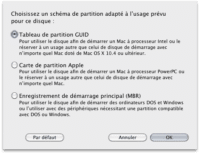
La prise en charge
Le principal problème de GPT, c’est sa prise en charge par les OS. En effet, GPT n’est utilisable qu’avec certains systèmes, et Windows XP dans sa version 32 bits (très courant) ne prend pas en charge GPT. Actuellement, GPT fonctionne sous Mac OS X (depuis 10.4), Linux, FreeBSD et certains Windows. Windows Vista et 7 peuvent lire des disques partitionnés en GPT, que ce soit les versions 32 ou 64 bits. Avec Windows XP, seules les (rares) versions 64 bits prennent en charge GPT, et uniquement dans certains cas, les disques durs externes étant par exemple obligatoirement dotés d’un MBR. Globalement, GPT devient la norme, mais reste compliqué à utiliser dès que du matériel un peu ancien est nécessaire.
Le problème du démarrage
Principal problème de GPT, le démarrage. Le vénérable BIOS n’est en effet pas prévu pour démarrer sur autre chose qu’un MBR et — en dehors de Linux et des hackintosh — il est impossible de démarrer un ordinateur doté d’un BIOS sur un disque dur partitionné en GPT. Pour démarrer en GPT, il faut (généralement) une machine dotée d’un EFI. Attention, seuls les systèmes Windows 64 bits sont capables de démarrer avec de l’EFI, donc un Windows 7 32 bits — par exemple — pourra lire un disque dur en GPT mais pas démarrer dessus, même avec une machine en EFI.
En pratique, les PC sont rarement en EFI. Seul Apple propose une gamme complète de machines où le BIOS a été remplacé. Quelques constructeurs (MSI, Intel) proposent des cartes mères où il est possible de remplacer le BIOS par un EFI mais le support est généralement très mauvais (pas de prise en charge des périphériques USB, bugs, etc.) et nous n’avons donc pas pu tester cette fonction.
Notre matériel de test
Pour notre test, nous nous sommes procurés (merci LaCie) un LaCie 4big Quadra Enterprise Class. Ce « disque dur externe » de 8 kilos est en fait un boîtier contenant plusieurs disques durs (ici quatre, mais des versions à cinq disques existent) configurables en RAID.
4 To dans la po… sur le bureau

Quatre interfaces
Le boîtier propose quatre interfaces externes : du simple USB 2.0, du FireWire 400, du FireWire 800 et de l’eSATA 3 gigabits/s. La première interface limite aux environs de 30 Mo/s, la seconde entre 45 et 50 Mo/s, la troisième à environ 85 Mo/s et la dernière entre 270 et 280 Mo/s (contre respectivement 60, 50, 100 et 300 Mo/s théoriques). LaCie livre des câbles blindés avec des connecteurs plaqués or pour éviter les problèmes avec ces derniers (cas plus courant qu’on peut le penser).
Les machines de test
Les machines de test sont variées, nous avons essayé le disque dur sur plusieurs machines fonctionnant sous Windows XP (32 bits), Windows Vista (32 bits), Windows 7 (32 et 64 bits), Mac OS X (10.6) et Linux (Ubuntu 10.04). Dans la majorité des cas, c’est l’interface USB 2.0 qui a été utilisée, sauf sous Mac OS X — où le disque dur a été testé en FireWire 800 — et sous Windows 7 64 bits, où l’eSATA a aussi été de la partie.
Windows XP n’aime pas
Sous Windows XP, un système courant, ça ne fonctionne tout simplement pas. Notre disque dur — configurable — n’est reconnu (tant par le système que par les outils LaCie) que s’il est réglé pour offrir une capacité maximale de 2 To (en RAID 1 ou avec seulement deux disques durs). Au-dessus de 2 Tio, le disque dur n’apparaît tout simplement pas.
C’est assez logique : la version 32 bits de Windows XP se limite au BIOS et au MBR, et donc à 2 Tio. Point intéressant, même si l’outil de formatage de Microsoft refuse de travailler avec une partition de plus de 32 Go en FAT 32, un disque dur de 2 To formaté avec ce système de fichier (sous Linux ou Mac OS X) est parfaitement reconnu.
Pour les rares personnes qui utilisent Windows XP dans sa version x64, un disque dur en GPT de plus de 2 Tio devrait être utilisable. Devrait, car nous n’avons pas pu tester : d’une part, nous n’avons pas de Windows XP x64 (un système rare et peu supporté) et d’autre part ce système ne prend en charge le GPT que sur des disques durs internes et notre matériel de test est externe.
Pour les (encore plus) rares personnes qui travaillent avec Windows XP sur IA-64 (Itanium), il est évidemment possible de démarrer sur un volume GPT, les machines Itanium étant dotées d’un EFI (mais les disques durs externes restent limités aux MBR).
Windows Vista et 7 aiment, même en 32 bits
Sous Windows 7 (et Windows Vista, qui a le même comportement), c’est beaucoup plus efficace. Le dernier OS de Microsoft est parfaitement compatible avec les disques durs partitionnés en GPT (qu’ils soient internes ou externes) et notre modèle de test a donc été reconnu directement dans tous les cas.
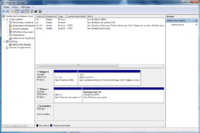
Attention, même si les versions 32 bits sont parfaitement compatibles avec les disques durs utilisant GPT, un périphérique de stockage utilisant un schéma de partition de type MBR est nécessaire pour le système. En effet, les versions 32 bits de Windows ne prennent pas en charge l’EFI (elles sont uniquement compatibles avec le BIOS) et l’EFI est nécessaire pour effectuer un démarrage sur un disque dur partitionné en GPT.
Pour les versions 64 bits, il est théoriquement possible de démarrer sur un disque dur en GPT (tout du moins avec Windows Vista et Windows 7) mais l’absence d’ordinateurs dotés d’un EFI rend la tâche ardue. Notre carte mère Intel est compatible EFI, mais l’implémentation ne permet pas d’utiliser des périphériques USB au démarrage (et rend donc l’installation impossible) et notre carte mère MSI P45 compatible EFI a malheureusement refusé de démarrer avant le passage en EFI (qui reste en version bêta).
Concrètement, les seules machines en EFI sont les ordinateurs d’Apple, la gamme EliteBook d’HP et quelques cartes mères MSI et Intel. Dell et IBM propose aussi une partie de leurs serveurs récents avec de l’EFI et quelques PC portables Asus de la gamme 2010 utilisent aussi un EFI, avec une interface graphique qui reste similaire à un BIOS.
Mac OS X n’a aucun souci
Sous Mac OS X, pas de souci. Il faut bien dire que les machines récentes (en Intel) sont équipées d’un EFI à la place d’un BIOS et que le système utilise par défaut le schéma de partition GPT.
Une fois notre disque dur de test branché, tout fonctionne. Le système de fichier HFS+ prend bien en charge les 4 To et les clusters restent limités à 4 kio, une valeur classique. Attention à un point, le système de fichier réserve une partie de la capacité pour son fonctionnement, ici 1,17 Go (ce qui est négligeable avec 4 To de disponibles).
Mac OS X ne propose pas le système de fichier FAT32 au formatage (assez logiquement, il est limité à 2 Tio) et il est impossible d’utiliser un schéma de partitionnement MBR avec un disque dur de plus de 2 Tio. C’est un fonctionnement différent de Windows qui lui le permet, avec une limitation de la capacité du disque. Enfin, le schéma de partition APM (Apple Partition Map) est aussi utilisable avec un disque dur de 4 To, ce qui contredit beaucoup d’informations disponibles sur Internet. Reste que l’APM n’a que peu d’intérêt actuellement, le GPT lui étant supérieur sur la majorité des points.
Le cas Linux
Pour nos tests, nous avons aussi essayé notre disque sous Linux. La distribution utilisée est un classique — mais les fonctions ne devraient pas être différentes avec d’autres distributions — Ubuntu 10.4.
En GPT, aucun problème, Linux fonctionne parfaitement avec ce schéma de partition et le système de fichier Ext4 permet de créer des partitions de 4 To. Comme les Windows récents ou Mac OS X, les gros disques durs ne sont donc pas un problème pour ceux qui sont sous Linux avec une distribution récente.
En MBR, ça se complique. Alors que Mac OS X ne permet tout simplement pas le MBR sur un disque dur de 4 To et que Windows 7 limite automatiquement à 2 Tio, Ubuntu propose de créer une partition de 4 To (chose impossible) avant d’afficher un message d’erreur incompréhensible… Plus intéressant, Ubuntu permet de créer deux partitions de 2 To sur du MBR, ce que les autres ne permettent pas. Windows 7 s’en accommode sans problèmes, Mac OS X en fait (presque) autant en prenant en charge les partitions, même si l’utilitaire de disques ne permet pas de les modifier.
Dans la pratique, tout fonctionne sous Linux, même si certains comportements sont étonnants.
Conclusion
Au final, l’arrivée des disques durs de plus de 2 Tio va véritablement poser des problèmes : une bonne partie du parc informatique est totalement incompatible avec ce type de disque dur (Windows XP 32 bits) et les machines compatibles ont généralement un support partiel, avec l’impossibilité de démarrer sur un disque dur partitionné en GPT.
L’absence d’évolution dans le domaine (on est « bloqué » à 2 To depuis un certain temps) vient a priori de ce problème, qui n’a pas encore été résolu par les constructeurs. La seule solution viable actuelle est celle de Seagate, qui reste une bidouille basée sur de l’émulation matérielle et qui se limite aux disques durs externes.
Tant que l’EFI et Windows 7 ne sont pas majoritaires, nous vous conseillons de ne pas dépasser 2 To pour un disque dur interne, c’est la meilleurs façon d’éviter les problèmes. Pour les disques durs externes, il vaut mieux éviter d’utiliser Windows XP et se contenter d’un système récent mais l’EFI n’est pas obligatoire.